Chi tiết tin tức
Cách photo thu nhỏ và phóng to tài liệu - Hướng dẫn máy photocopy

Một trong những thao tác thường sử dụng nhất trong khi dùng máy photocopy là thu nhỏ và phóng to nội dung.
Đại Nam xin hướng dẫn cách phóng to và thu nhỏ tài liệu thông qua máy photocopy màu Ricoh MPC6501. Một số thiết bị khác có thể sử dụng tương tự. Cách thực hiện tương đối đơn giản:
1. Đặt tài liệu cần copy vào khay rút giấy

2. Nhấn nút Copy để thực hiện việc photocopy tài liệu
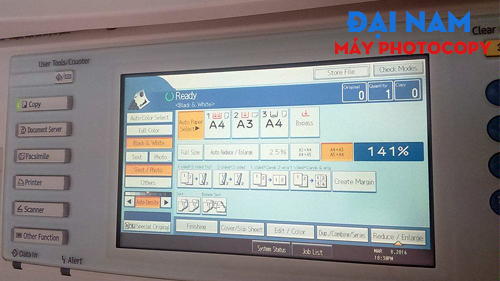
Khi nhấn nút copy màn hình sẽ hiện lên như sau
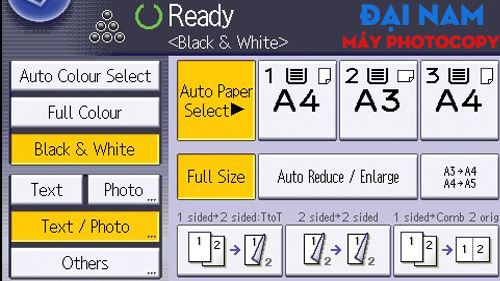
Trong chế độ copy này có nhiều phần để chọn:
Cột bên tay trái:
Auto colour Select: Nhấn vào thì máy sẽ tự động chọn photo trắng đen hoặc in màu tùy theo màu sắc tài liệu gốc.
Full Color: Chọn vào đây để photo màu
Black & White: Chọn vào đây thì tài liệu gốc màu gì thì bản sao chỉ còn trắng đen, tức là photo trắng đen.
Hàng trên cùng: Gồm có các ô là Auto Paper Select, Khay 1 A4, Khay 2 A3… đây là dòng để chọn khay giấy. Thông thường sẽ chọn Auto paper select để máy tự động nhận giấy trong khay phù hợp
Hàng tiếp theo: Gồm các ô như Full Size, auto reduce/enlarge … đây là dòng có các tùy chọn để phóng to hoặc thu nhỏ tài liệu. Trong đó:
Full size: là giữ kích thước bản sao giống nội dung bản gốc, tức không thu nhỏ hoặc phóng to.
Auto Reduce/Enlage: Máy sẽ tự động thu nhỏ hoặc phóng to tài liệu tùy theo khổ giấy được chọn. Ví dụ: giấy đầu vào là A4 nhưng chọn cở giấy sao chép ra là A3 thì máy sẽ tự động phóng to nội dụng từ A4 lên A3.
Nút A3 -> A4/ A4 -> A5 đây nút nhu nhỏ nội dung. Nếu kích cở tài liệu gốc là A3 thì thu nhỏ xuống A4, còn giấy gốc A4 thì nội dung bản sao là A5.
Nếu muốn chọn phóng to hoặc thu nhỏ theo phần trăm tùy chọn thì nhấn vào reduce/enlarge.
3. Sau khi kết thúc việc chọn lựa, chỉ cần nhấn nút start máy sẽ tiến hành in.

Chúc các bạn thành công. Có nhu cầu mua, thuê máy photocopy hoặc tư vấn. xin gọi số 0907.559.589






























































































































































































































































